Запуск тестування
Комп’ютерне тестування можна пройти тільки після входу в систему. Якщо ви ще не пройшли процедуру входу, то виконайте дії, що описані у розділі Початок роботи.
- У головному меню Комп’ютерного практикуму натисніть кнопку ТЕСТ. Відкриється початковий екран комп’ютерного тестування.
- Оберіть курс, розділ і тему, з якої бажаєте пройти тест, зі списку тем у розділі Тема початкового екрану.
- Оберіть профіль теми зі списку профілів у розділі Профіль початкового екрану.
- Оберіть режим тестування зі списку режимів у розділі Режим початкового екрану. Дивіться також огляд режимів тестування.
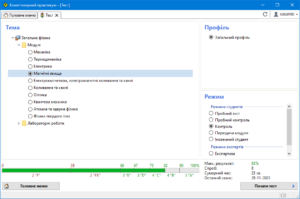
- Якщо ви раніше вже проходили тестування з обраної теми, обраного профілю та у обраному режимі, то відобразиться максимальний набраний результат разом з кількістю спроб, сумарним часом всіх спроб та датою останньої спроби проходження тесту.
- Натисніть кнопку для запуску тестування.
Хід тестування
Після запуску тестування на екрані відобразиться перше питання тесту. Після надання відповіді на питання необхідно натиснути кнопку . При цьому відповідь на поточне запитання буде прийнята і ви перейдете до наступного питання тесту. Результати відповідей на питання відображаються на панелі статусу тесту.
Якщо режим, в якому проходить тестування, дозволяє, до попереднього питання можна повернутися, натиснувши кнопку . Довільний перехід по питанням в цьому режимі тестування можна також здійснювати клацанням на макрерах питаннь на панелі статусу тесту.
При необхідності можна перервати тестування, натиснувши кнопку . Тест при цьому завершується, а набрані бали зберігаються. Відновити сеанс проходження тесту, який перервали, неможливо.
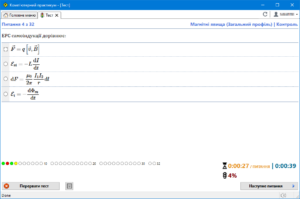
Панель статусу тесту
На панелі статусу тесту відображаються маркери питань тесту; індикатор часу, що залишився; індикатор загального часу тесту; відношення кількості набраних балів до загальної кількості балів у відсотках. Кількість набраних балів і час відповіді на питання можна переглянути, якщо підвести курсор миші до відповідного маркеру.
![]()
Легенда
 На питання дана правильна відповідь; зараховано повна кількість балів.
На питання дана правильна відповідь; зараховано повна кількість балів. На питання дана неправильна відповідь; зараховано 0 балів.
На питання дана неправильна відповідь; зараховано 0 балів. На питання дана частково правильна відповідь; зарахована частина балів.
На питання дана частково правильна відповідь; зарахована частина балів. Це поточне питання.
Це поточне питання. На це питання ще не було дано відповіді.
На це питання ще не було дано відповіді.
Завершення тестування
На останньому запитанні тесту кнопка приймає вигляд . При натисканні на кнопку , в залежності від режиму тестування, відбувається наступне.
- Якщо режим, в якому проходить тестування, не дозволяє довільний перехід по питанням, то відображається екран Тест завершено, на якому відображаються результати тестування.
- Якщо режим, в якому проходить тестування, дозволяє довільний перехід по питанням, то відображається проміжний екран Завершення тесту. При цьому можна повернутися до попередніх питань тесту або кнопкою , або за допомогою маркерів питань на панелі статусу тесту. Кнопка служить для остаточного завершення тесту. Якщо протягом 1 хвилини не тест не було завершено, це відбувається автоматично.
Екран результатів тесту
Екран результатів тесту містить наступну інформацію: прізвише, ім’я користувача; назву теми тесту; назву режиму тестування; дату та час початку сеансу тестування; тривалість сеансу тестування; кількість набраних балів та повну кількість балів; відношення набраних балів до повної кількості балів у відсотках та відповідну оцінку по шкалі ECTS.
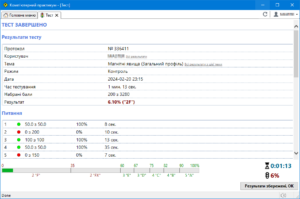
Після завершення тестування та перегляду отриманих результатів натисніть кнопку . Всі результати зберігаються автоматично.